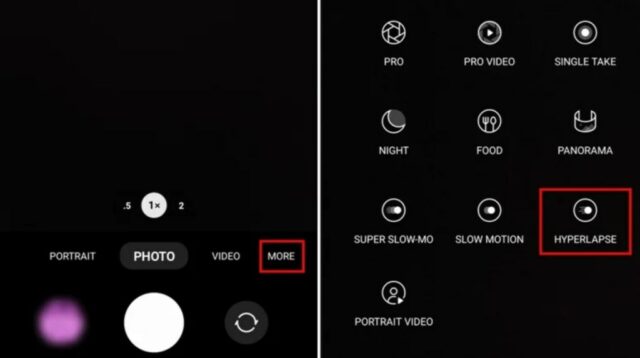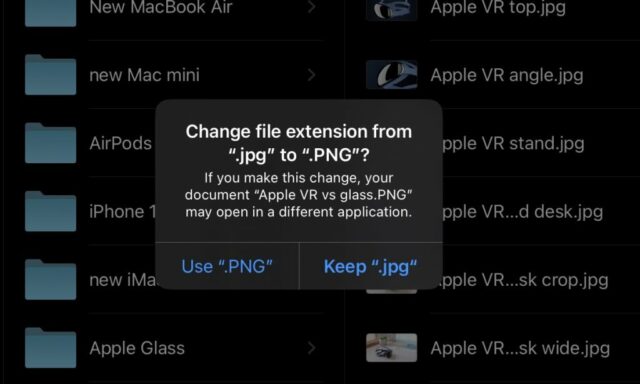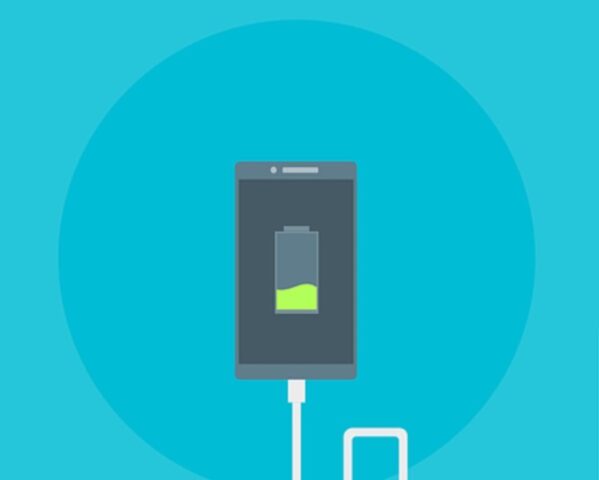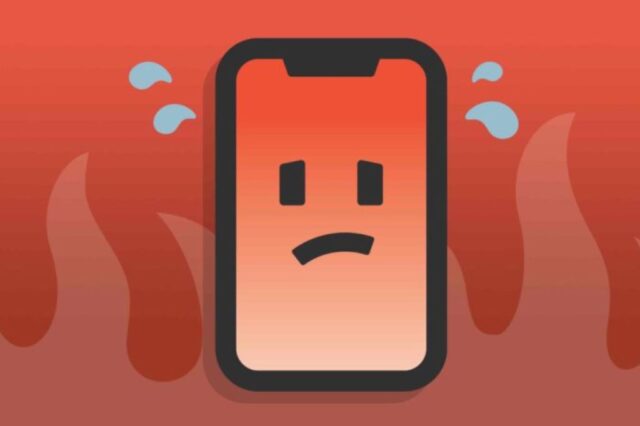Ponsel cerdas Samsung memiliki banyak fitur contohnya Bixby Samsung dan masih banyak lagi. Dari gerakan lambat dan panorama hingga mode deteksi makanan, perangkat mungkin akan mengejutkan kalian dengan mode dan pengaturan kameranya yang menarik. Salah satu fitur yang perlu diketahui adalah mode Hyperlapse pada kamera Samsung yang mudah digunakan dan menyenangkan.
Seperti fitur time-lapse iPhone, Hyperlapse memungkinkan pengguna mempercepat video berdurasi normal melalui perubahan kecepatan bingkai saat memotret. Hyperlapse adalah cara efektif memotret subjek bergerak saat kamera diam, seperti mengendarai mobil atau melewati awan, dengan cara yang sama seperti fotografi time-lapse.
Namun manfaat tambahan dari Hyperlapse adalah dapat menangkapnya saat kamera bergerak. Untungnya tidak perlu menjadi ahli sinematografi untuk mengetahui pengaturan mana yang paling cocok. Hal ini berkat keserbagunaan Samsung yang luar biasa dengan kemampuan untuk menyesuaikan secara otomatis dengan apa dan di mana kalian sedang merekam.
Namun sebelum mulai memotret, kalian perlu mengakses Samsung Hyperlapse dan melakukan beberapa pengaturan sederhana. Hari ini kami akan membahas cara melakukannya sehingga dapat mulai menggunakan fitur ini.
Cara mengatur mode Hyperlapse
Sebagian besar ponsel Samsung modern dilengkapi dengan pengaturan Hyperlapse. Mengaksesnya sangat mudah, begitu juga dengan cara mulai merekam video. Langkah-langkah untuk mengatur dan mulai merekam video Hyperlapse di Samsung adalah sebagai berikut:
- Buka aplikasi Kamera atau klik dua kali tombol daya.
- Tergantung pada jenis Samsung kalian, kalian dapat memilih MORE/MODE atau menggesek layar untuk mengakses pengaturan Hyperlapse.
- Tekan Rekam untuk merekam video Hyperlapse.
- Tekan Stop untuk mengakhiri video Hyperlapse.
Perlu diingat bahwa Hyperlapse hanya akan berfungsi saat memotret dengan kamera belakang. Baik berencana membagikan klip Hyperlapse di media sosial atau menyimpannya untuk diri sendiri, fitur dinamis ini mudah digunakan dan pasti akan menambah kesan unik pada video. Namun ada cara untuk lebih meningkatkan pengalaman dengan Hyperlapse.
Cara menyesuaikan kecepatan Hyperlapse dan pengaturan siang hari
Membuat video Hyperlapse semudah membuka kamera, tinggal memilih opsi Hyperlapse dan merekam. Jika hanya ingin membuat video sederhana dengan gaya ini, membiarkan kamera dalam mode Otomatis akan secara otomatis menyesuaikan pengaturan sesuai dengan waktu dan pergerakan kamera. Namun jika menginginkan pendekatan yang lebih profesional, ada baiknya belajar mengubah pengaturan ini secara manual.
Berikut cara memilih pengaturan kecepatan dan siang hari untuk Samsung Hyperlapse:
- Buka aplikasi Kamera.
- Pilih MORE/MODE dan pilih mode Hyperlapse.
- Pilih Ubah Kecepatan.
- Gulir untuk memilih pengaturan kecepatan dan siang hari yang diinginkan. Pengaturan siang hari ada di sebelah kanan, sedangkan pengaturan malam hari ada di sebelah kiri.
Pengaturan siang dan malam menawarkan penawaran kecepatan tetap yang berbeda. Dengan Siang Hari, kalian dapat memilih antara kecepatan 5x, 10x, 15,x, 30x, dan 60x. Malam hari memiliki 15x, 45x, dan 300x, yang terakhir ini umumnya dikenal sebagai Astro-Hyperlapse karena kemampuannya memotret pergerakan bintang. Untuk metode apa pun yang dipilih, kalian dapat melihat mode Hyperlapse dengan memilih thumbnail pratinjau di kanan bawah layar ponsel.
Cara mengaktifkan pengatur waktu kecepatan Hyperlapse
Seperti pengaturan kamera normal pada Samsung, kalian dapat memilih kapan kamera mulai merekam Hyperlapse. Ini dapat berguna jika ingin memulai perekaman pada waktu tertentu tetapi tidak ada orang yang menekan tombol rekam.
Untuk mengaktifkan pengatur waktu, ikuti langkah-langkah berikut:
- Buka aplikasi Kamera.
- Pilih MORE/MODE atau geser layar untuk mengakses pengaturan Hyperlapse, tergantung pada ponsel.
- Pilih pengaturan atau ikon panah, tergantung pada ponsel.
- Pilih Timer atau ikon timer, tergantung pada ponsel.
- Pilih durasi waktu untuk pengatur waktu.
- Kembali ke kamera, kalian akan melihat pengatur waktu ditampilkan.
Kebanyakan pengatur waktu Samsung memiliki opsi dua detik, lima detik, dan 10 detik di bawah pengaturan Timer. Selain itu, dapat mengakses pengaturan Ubah Kecepatan merekam dengan batas waktu antara 10 menit, 30 menit, 60 menit, 120 menit, 180 menit, dan 300 menit atau bahkan pengaturan Tak Terbatas jika tidak yakin berapa lama kamera harus terus menyala.